Rumah >Tutorial sistem >Siri Windows >Langkah-langkah untuk memadam item dalam menu mula win10
Langkah-langkah untuk memadam item dalam menu mula win10
- PHPzke hadapan
- 2024-01-11 15:13:54837semak imbas
Menu permulaan sistem win10 sentiasa mempunyai banyak item dan aplikasi mesti ada yang menyusahkan dan ingin memadamnya tetapi tidak tahu bagaimana untuk melakukannya dalam menu permulaan win10.
Padam item dari menu mula win10:
1 Mula-mula klik pada sudut kiri bawah untuk memulakan, kemudian klik kanan pada item sasaran, klik pada Lagi dan pilih "Buka lokasi fail".
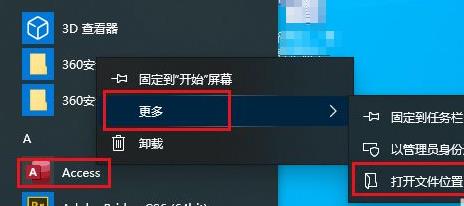
2 Kemudian cari fail dalam tetingkap pop timbul, klik kanan dan pilih "Padam".
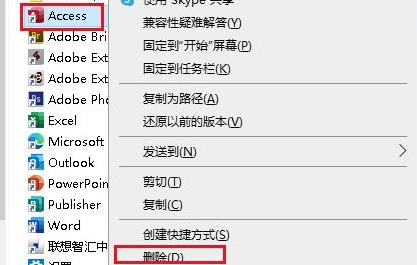
3 Klik "Ya" dalam kotak dialog pop timbul.
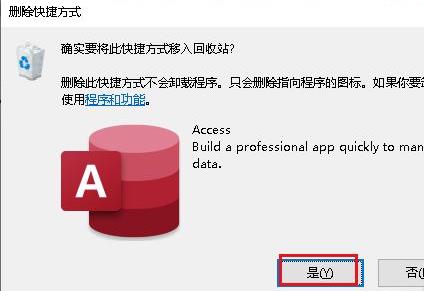
4. Selepas memadam, anda boleh menutup tetingkap semasa.
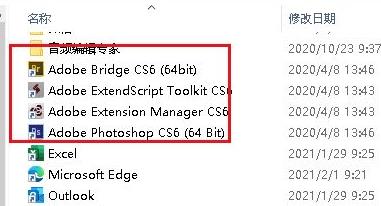
5 Akhirnya, buka menu semula dan anda akan melihat bahawa item sasaran telah dipadamkan.
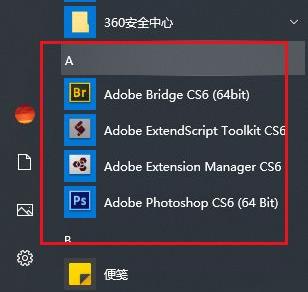
Atas ialah kandungan terperinci Langkah-langkah untuk memadam item dalam menu mula win10. Untuk maklumat lanjut, sila ikut artikel berkaitan lain di laman web China PHP!
Artikel berkaitan
Lihat lagi- Bagaimana untuk menyelesaikan masalah desktop Windows 7 berputar 90 darjah
- Bagaimana untuk menamatkan proses berjalan secara paksa dalam Win7
- Versi pratonton Win11 Build 25336.1010 dikeluarkan hari ini: digunakan terutamanya untuk menguji saluran paip operasi dan penyelenggaraan
- Pratonton Win11 Beta Bina 22621.1610/22624.1610 dikeluarkan hari ini (termasuk kemas kini KB5025299)
- Pengecaman cap jari tidak boleh digunakan pada komputer ASUS Bagaimana untuk menambah cap jari? Petua untuk menambah cap jari pada komputer ASUS

